
Sisukord:
- Autor John Day [email protected].
- Public 2024-01-30 08:46.
- Viimati modifitseeritud 2025-01-23 14:40.
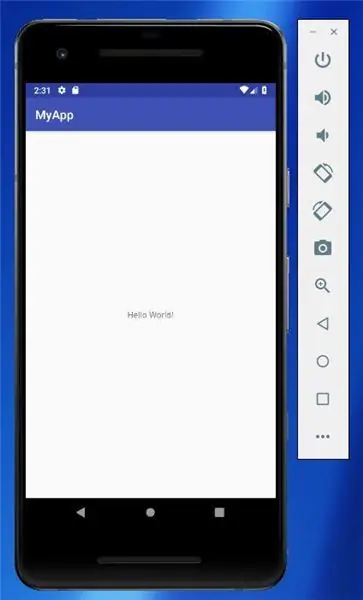
Tere, Loodan, et teil on selle pandeemia ajal kõik hästi. Selles õpetuses õpetan teile, kuidas alla laadida Android Studio ja käivitada oma esimene rakendus Kotliniga. Selle õpetuse lõpus peaksite teadma, kuidas Android Studio abil lihtsat rakendust alla laadida ja teha. Eelteadmisi pole vaja. Selle valmimiseks kulub umbes 15-30 minutit. Kui teil on küsimusi ja/või kommentaare, jätke need kommentaaride sektsiooni. Loodan, et naudite ja saate sellest õpetusest palju õppida.
Samm: laadige alla Android Studio
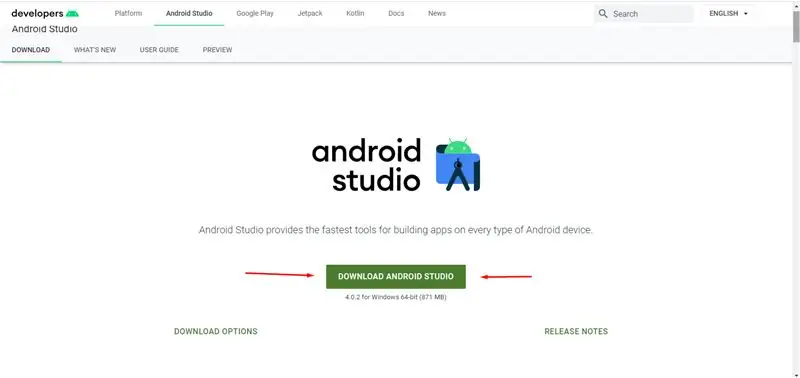
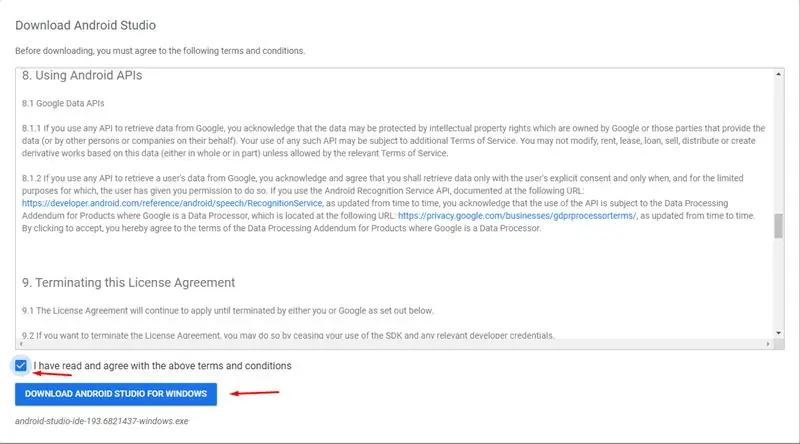
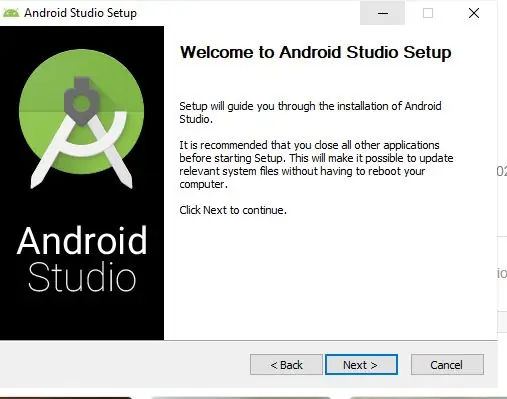
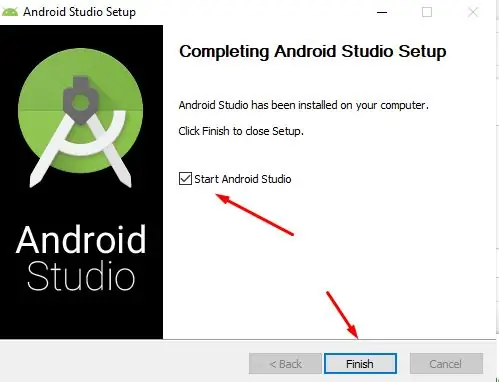
Selle rakenduse loomiseks peame alla laadima Android -stuudio. Selleks minge aadressile https://developer.android.com/studio ja klõpsake nuppu Laadi alla Android Studio. Nõustuge tingimustega ja klõpsake nuppu Laadi alla. Kui allalaadija on allalaadimise lõpetanud, avage see. Klõpsake nuppu Jätka. veenduge, et mõlemad valikud on märgitud, seejärel klõpsake nuppu Jätka. Järgmisena valisite oma koha, kus failid peaksid olema (soovitatav, et see oleks programmifailis). Klõpsake nuppu Jätka ja laske sellel installida. Selle täitmiseks võib kuluda mitu minutit. Kui olete lõpetanud, klõpsake nuppu Lõpeta. Avage Android Studio.
Samm: looge uus projekt
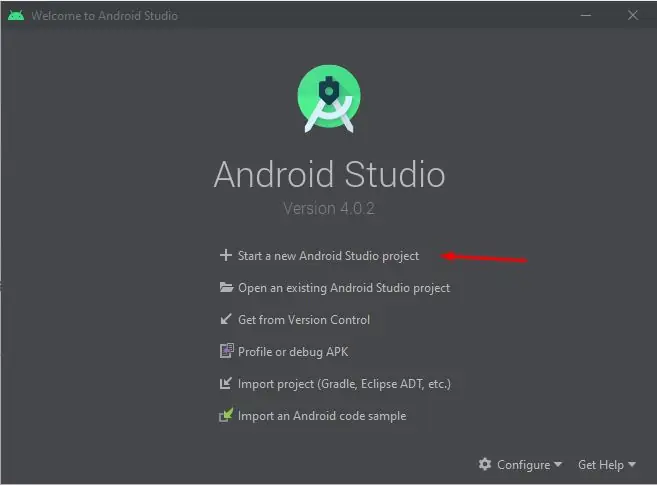
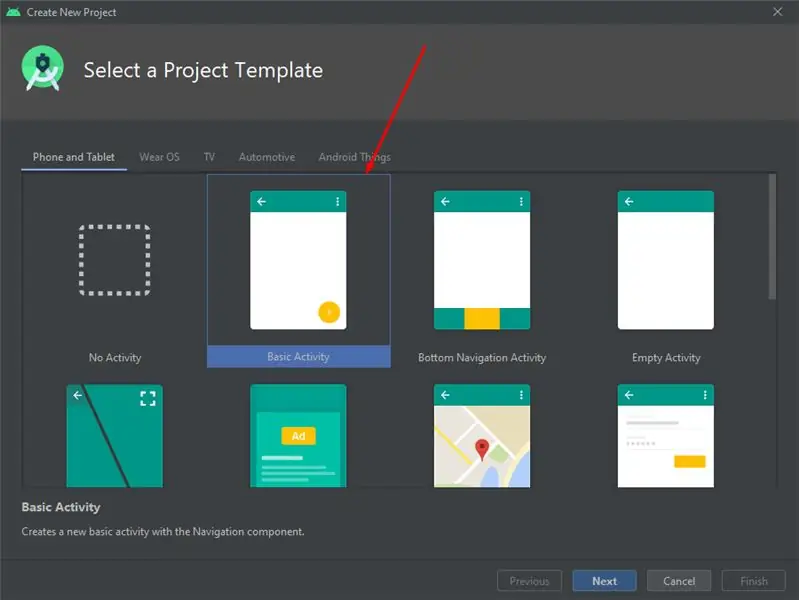
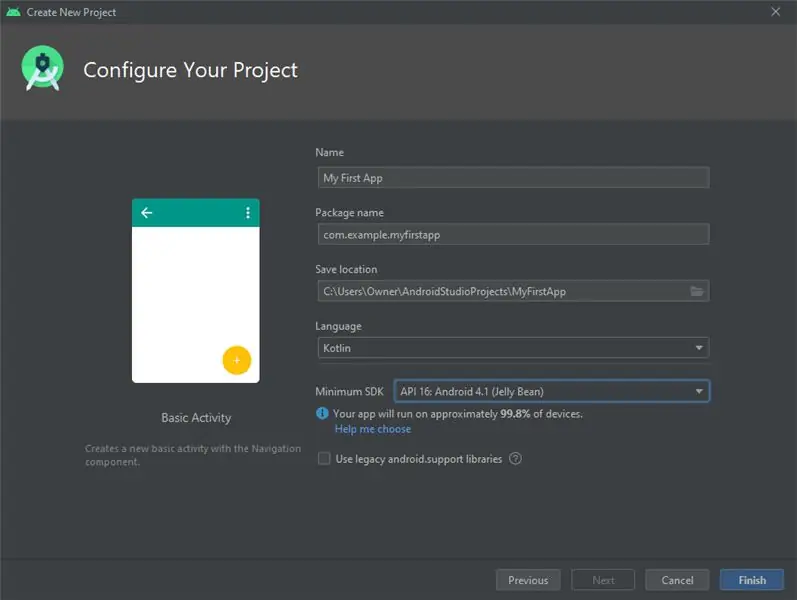
Nüüd peame looma uue projekti. Klõpsake nuppu Start android studio project. Seejärel valis põhitegevuse. Projekti loomise viimane samm on selle nimetamine. Võite sellele nime anda, mida soovite, aga mina panin sellele nime MyApp. Veenduge, et keeleks on seatud Kotlin. Määrake oma minimaalseks SDK -ks API 16. Seejärel klõpsake nuppu Lõpeta.
Samm: emulaatori käivitamine
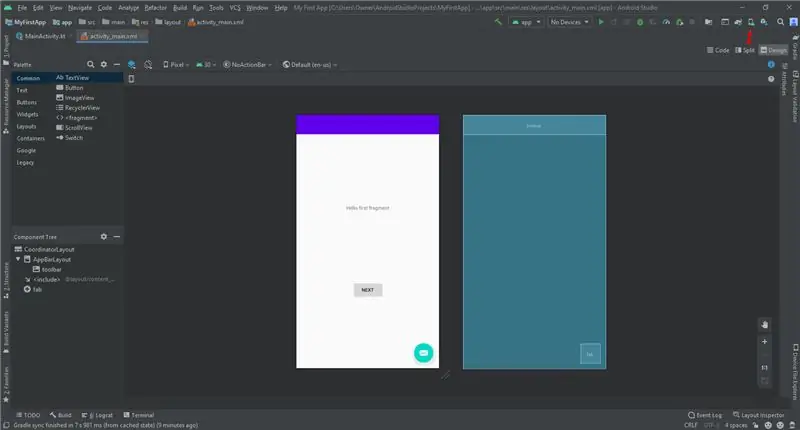
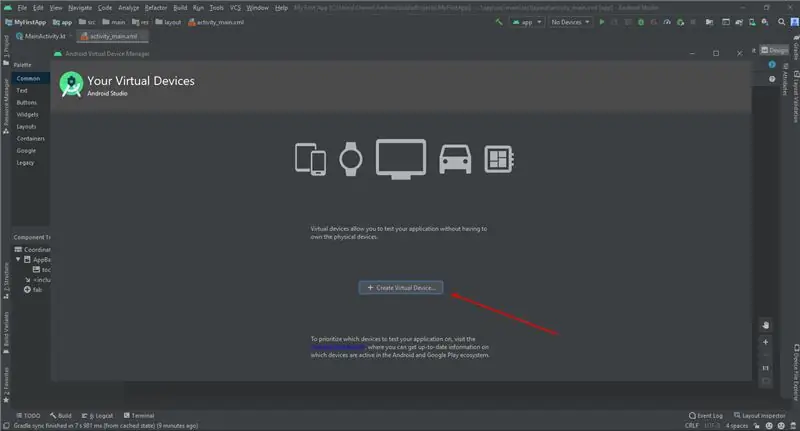
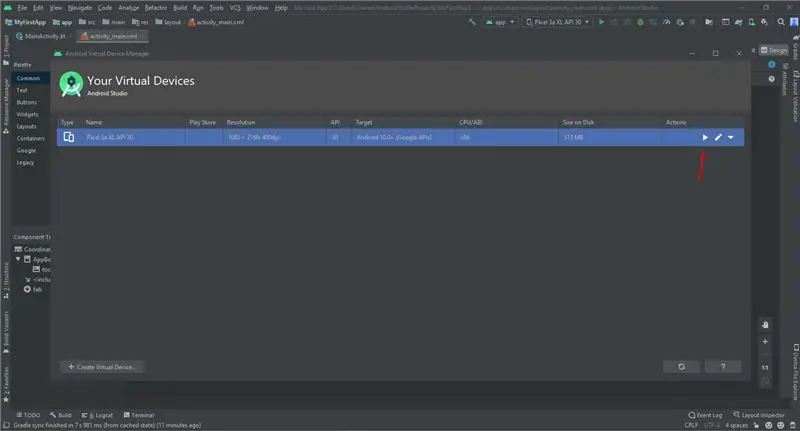
Emulaator on virtuaalne seade, mis on nagu teie telefon lihtsalt virtuaalne. Selle seadistamiseks minge AVD haldurisse Klõpsake nuppu + Loo virtuaalne seade. (Kui olete varem loonud virtuaalseadme, kuvatakse aknas kõik teie olemasolevad seadmed ja nupp + Loo virtuaalne seade on allosas.) Aknas Vali riistvara kuvatakse eelseadistatud riistvaraseadmete definitsioonide loend. Valige seadme määratlus, näiteks Pixel 2, ja klõpsake nuppu Edasi. Valige dialoogi Süsteemipilt vahekaardil Soovitatud uusim versioon. (See on oluline). Kui allalaadimislink on viimase väljaande kõrval nähtav, pole see veel installitud ja peate selle kõigepealt alla laadima. Vajadusel klõpsake allalaadimise alustamiseks lingil ja kui see on tehtud, klõpsake nuppu Edasi. Sõltuvalt ühenduse kiirusest võib see aega võtta. Süsteemipildid võivad võtta palju kettaruumi, nii et laadige lihtsalt vajalik alla. Nõustuge järgmises dialoogiboksis vaikeseadetega ja klõpsake nuppu Lõpeta. AVD haldur näitab nüüd teie lisatud virtuaalset seadet. Kui teie virtuaalsete seadmete AVD -halduri aken on endiselt avatud, sulgege see. Rakenduse Android Studio käivitamiseks valige Käivita> Käivita rakendus või klõpsake tööriistaribal ikooni Käivita. Kui teie rakendus töötab, muutub ikoon. Valige jaotises Käivita> Vali seade jaotises Saadaolevad seadmed just konfigureeritud virtuaalne seade. Tööriistaribale ilmub ka rippmenüü. Emulaator käivitub ja käivitub nagu füüsiline seade. Sõltuvalt arvuti kiirusest võib see aega võtta. Edusammude nägemiseks saate sõnumeid vaadata Android Studio allservas asuvast väikesest horisontaalsest olekuribalt.
4. samm: järeldus
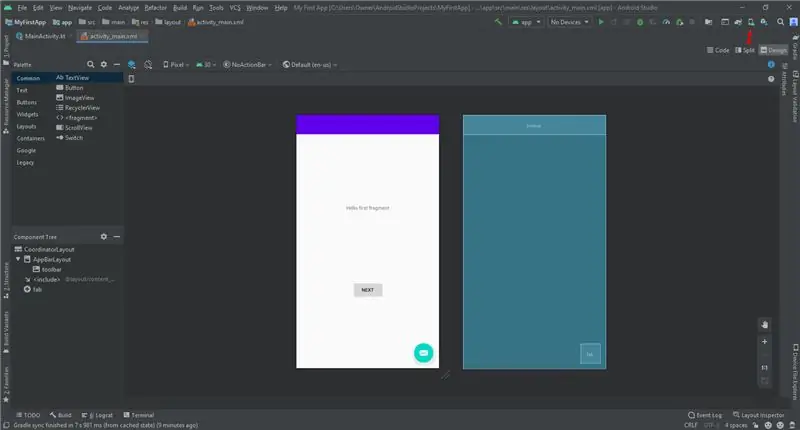
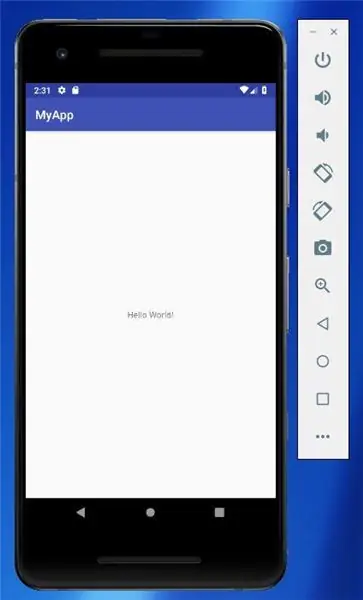
Nüüd peaksite saama oma esimese rakenduse Android Stuudios teha. Loodan, et see õpetus õpetas teile palju. Kui soovite Android Stuudios rohkem õpetusi, jätke oma kommentaarid allpool. Kui teile meeldis, palun jagage seda oma sõpradega. Kui teil on küsimusi ja/või kommentaare, jätke need kommentaaride sektsiooni.
Soovitan:
Kitroniku leiutajakomplekti kasutamine koos Adafruit CLUE -ga: 4 sammu (koos piltidega)

Kitroniku leiutajakomplekti kasutamine koos Adafruit CLUE -ga: Kitronik Leiutaja komplekt BBC micro: bit jaoks on suurepärane sissejuhatus elektroonikaga mikrokontrolleritele, kasutades leivaplaati. See komplekti versioon on mõeldud kasutamiseks koos odava BBC mikro: bitiga. Üksikasjalik õpetusraamat, mis tuleb
Arduino ja Drive Station tarkvara allalaadimine, mida vajate MiniFRC jaoks (UUENDATUD 13.5.2018): 5 sammu

Arduino ja Drive Station tarkvara allalaadimine, mida vajate MiniFRC jaoks (UUENDATUD 13.05.18): MiniFRC on kaheaastane minirobotite võistlus, mille korraldab FRC meeskond 4561, TerrorBytes. Meeskonnad ehitavad veerandmõõduga roboteid, et konkureerida veerandimõõduga FRC väljal. Selles õpetuses näitan teile, kuidas kogu vajalik tarkvara alla laadida ja installida
Instagrami allalaadimine ja kasutamine iPhone 6 -s ja üle selle: 20 sammu

Instagrami allalaadimine ja kasutamine iPhone'is 6 ja üle selle: see juhend on mõeldud Instagrami uutele kasutajatele. See läbib konto seadistamise ja töötamise
YouTube'i allalaadimine ja kasutamine Iphone SE -s: 20 sammu

Kuidas YouTube'i alla laadida ja kasutada Iphone SE -s: Valmistanud: Carlos Sanchez
Instagrami allalaadimine ja kasutamine: 28 sammu (piltidega)

Kuidas Instagrami alla laadida ja kasutada: Selle juhendi eesmärk on aidata teil õppida, kuidas Instagrami isiklikuks kasutamiseks alla laadida ja kasutada. Sotsiaalmeedia on meie igapäevaelu üha kasvav osa, Instagram tõuseb enim kui üks populaarsemaid sotsiaalse vormi vorme
